카카오톡 채팅방에 들어가면 지인들과 대화를 나누는 대화방이 절반이고 나머지 절반이 스팸으로 가득 차 있습니다. 지우고 지워도 다시금 발생하는 스팸 채팅방. 그래서 금일은 카톡 광고 차단 방법에 대하여 다루어 보겠습니다.
이 글을 읽으면 알 수 있는 정보
- 카톡 광고 차단 방법 4가지
- 채팅방에서
- 채널목록에서
- PC카톡에서
- 카카오 설정 변경

1. 채팅방에서
먼저 채팅방에서 더 이상 수신 오지 않았으면 좋겠다 생각하는 광고 업체로 들어갑니다. 그리고 해당 업체의 프로필을 눌러줍니다. 그러면 해당 업체 채널 홈으로 들어가게 됩니다.
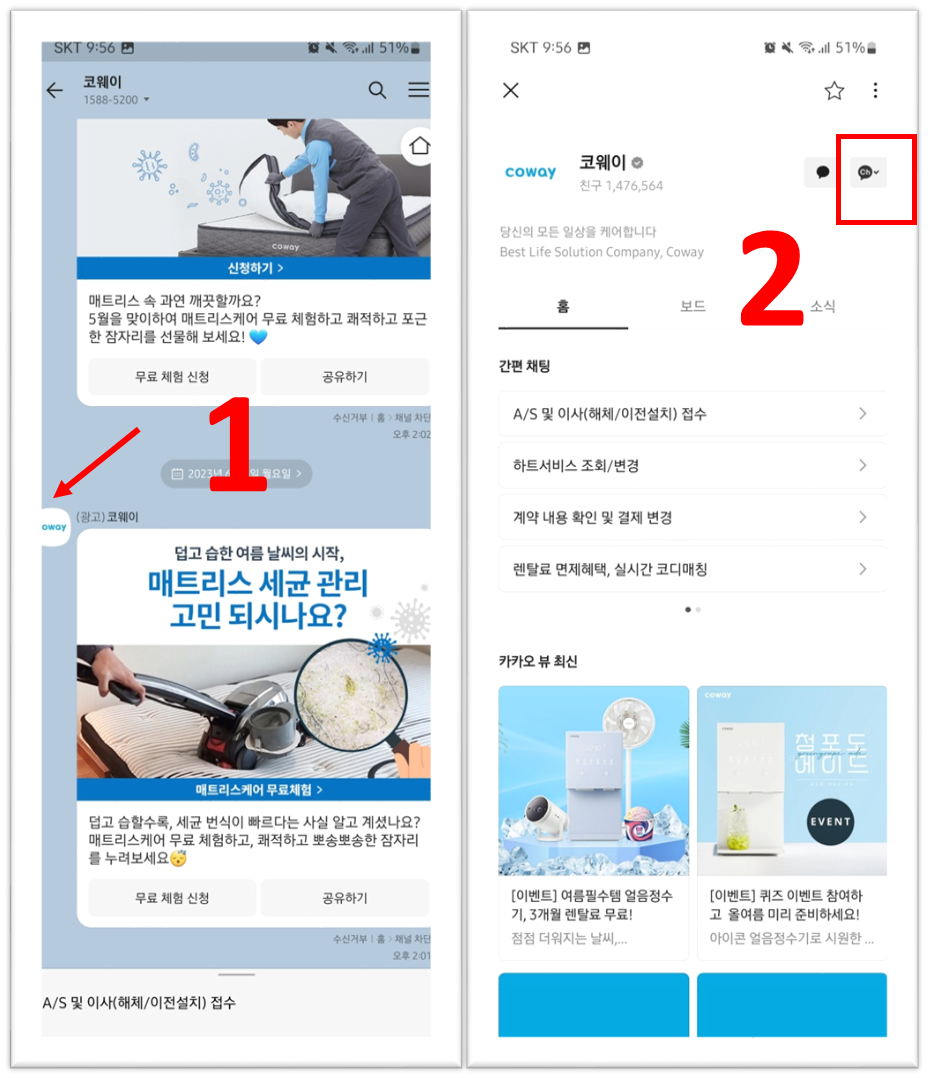
여기서 말풍선에 CH이라고 쓰인 아이콘을 눌러주게 되면 채널 차단 팝업창이 뜨게 됩니다. 여기서 당연히 차단을 눌러주면 완료됩니다.
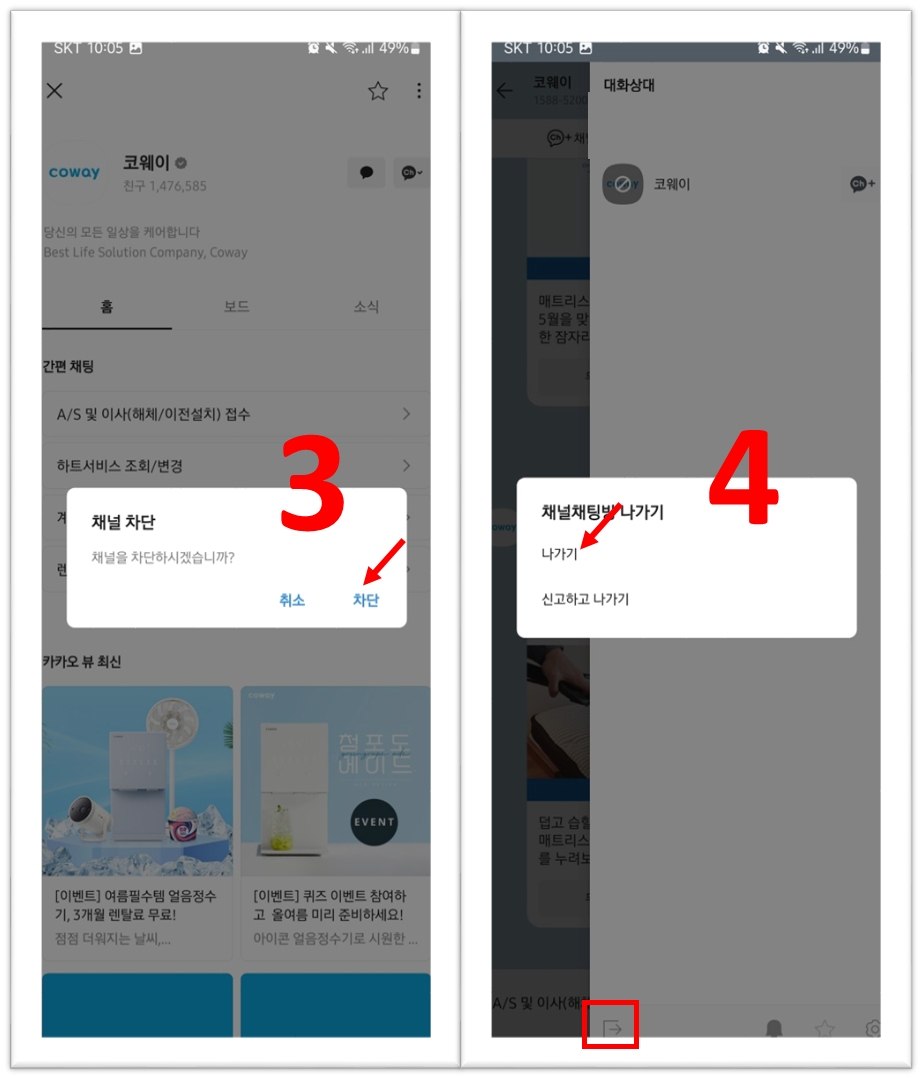
이제 채팅방으로 돌아와서 채널채팅방 나가기를 진행하시면 됩니다. 제대로 광고 차단이 되었다면 대화 상대 프로필에서 차단 표식이 그려져 있는 걸 확인할 수 있습니다.
위 방법을 활용하면 내가 원하지 않는 광고 메시지가 왔을 때마다 실행해 가며 스팸이라 생각하는 채널을 줄여나가는 방식이며 그때그때 실행해 주시면 됩니다. 다만 그게 아니라 한 번에 정리하기 위해서는 아래 방법을 권장드립니다.
2. 채널목록에서
카카오톡 친구탭으로 이동하시면 [CH 친구]라는 아이콘과 함께 본인이 추가한 카톡 채널 숫자가 우측에 표기되어 있는 걸 볼 수 있습니다. 그 부분을 눌러주면 채널 목록으로 페이지가 전환되게 됩니다.
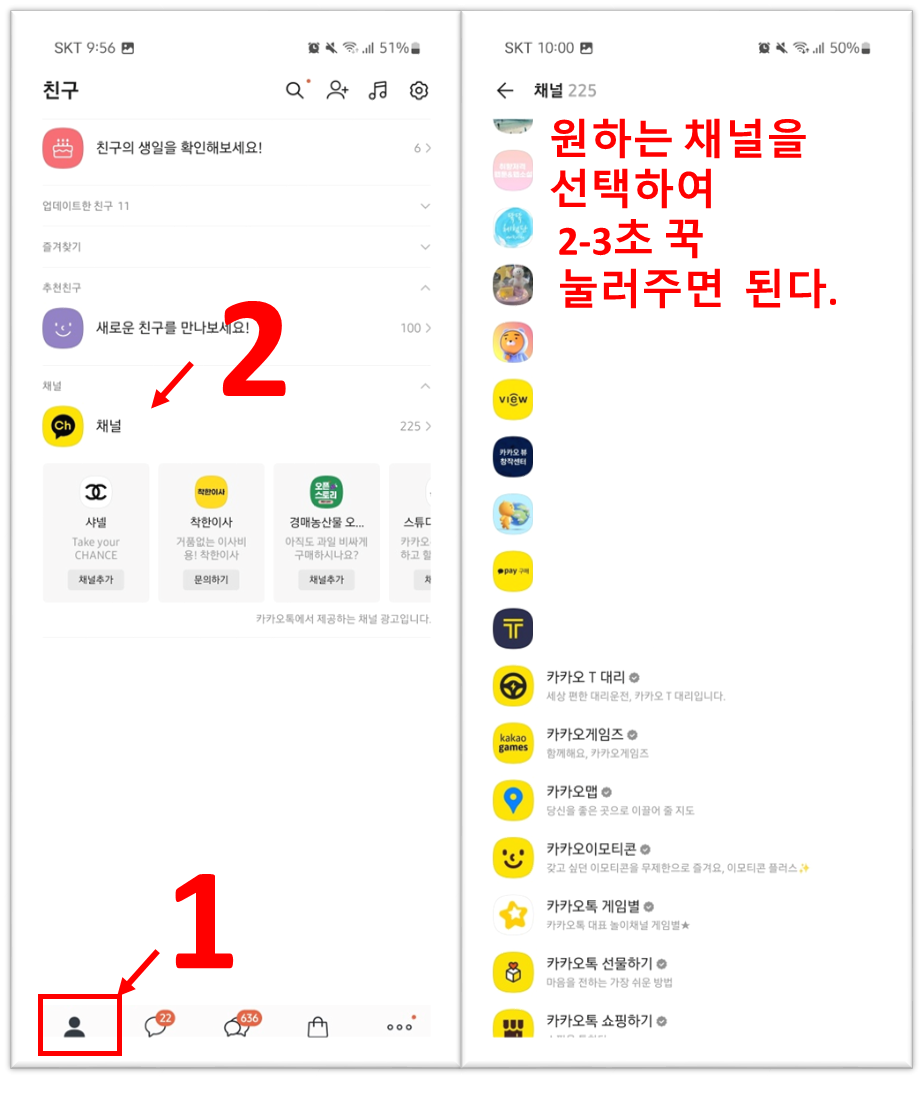
스크롤을 내려가면 본인이 모르는 사이에 추가된 광고 채널 또는 불필요한 스팸 메시지가 온다고 생각하는 채널을 차단으로 소거해 주시면 됩니다.
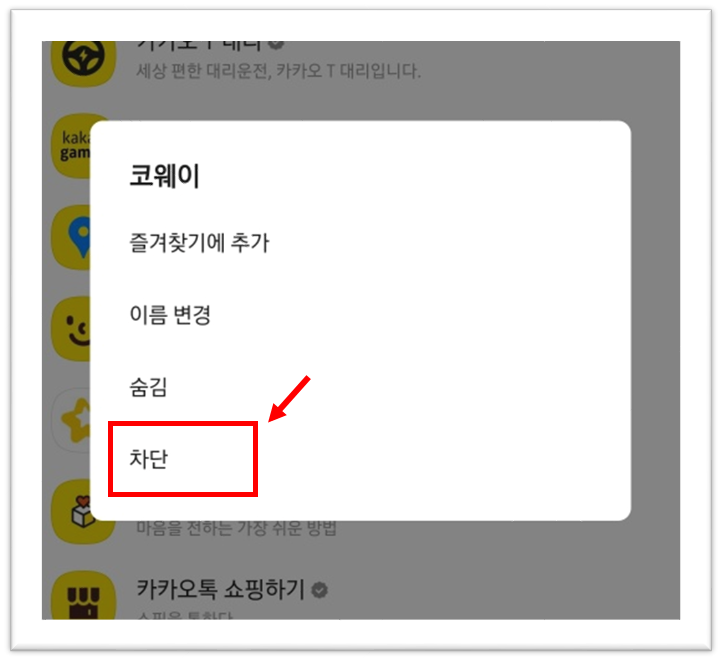
방법은 차단할 채널을 2-3초 정도 터치하고 있으면 팝업창이 뜹니다. 여기서 제일 하단의 차단을 눌러주고, 다시 한번 차단 여부를 묻는 팝업창에서 차단을 눌러주면 최종적으로 완료가 됩니다.
3. PC카톡에서
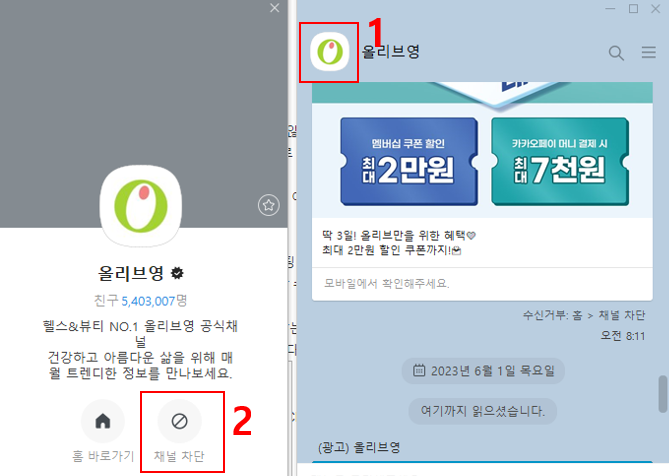
마찬가지로 PC로 사용하는 채팅 목록에서 원하지 않는 광고 메시지가 왔을 때, 상단의 업체 프로필(로고)을 눌러 채널 홈으로 들어간 다음 [채널 차단]을 눌러 주시면 됩니다.
4. 설정 변경
마지막으로 KAKAO에서 자체적으로 보내는 알림톡과 광고메시지를 안 오도록 하는 방법입니다. 더 보기 탭으로 들어가셔서 우측 상단에 있는 설정 아이콘을 눌러 설정 페이지로 들어갑니다.
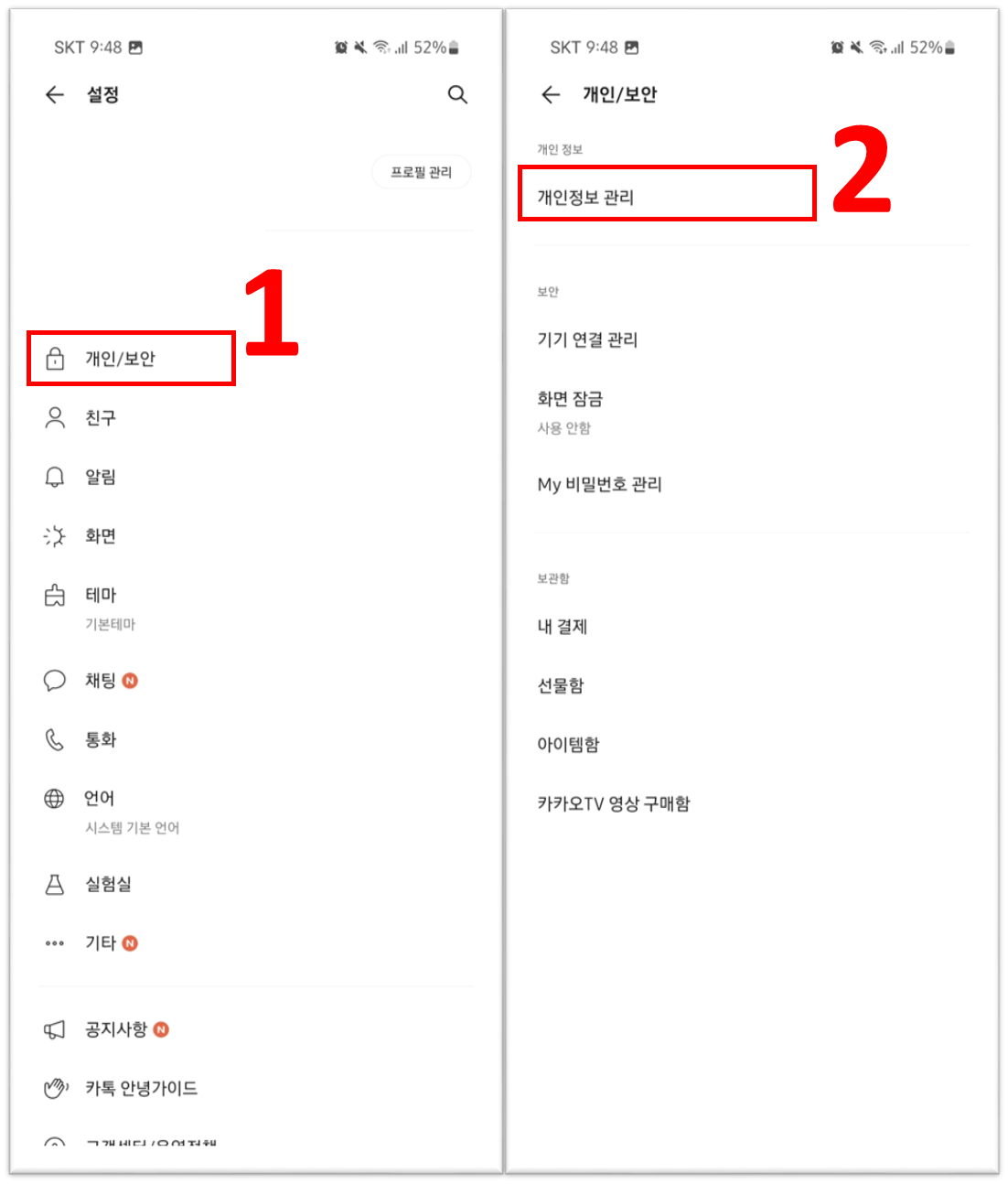
[설정 > 개인/보안 > 개인정보 관리 > 카카오알림 채널 추가 및 광고메시지 수신 ]의 경로로 접속하여 본인이 받고 싶지 않은 메시지의 채널의 체크박스를 해제하시면 됩니다.
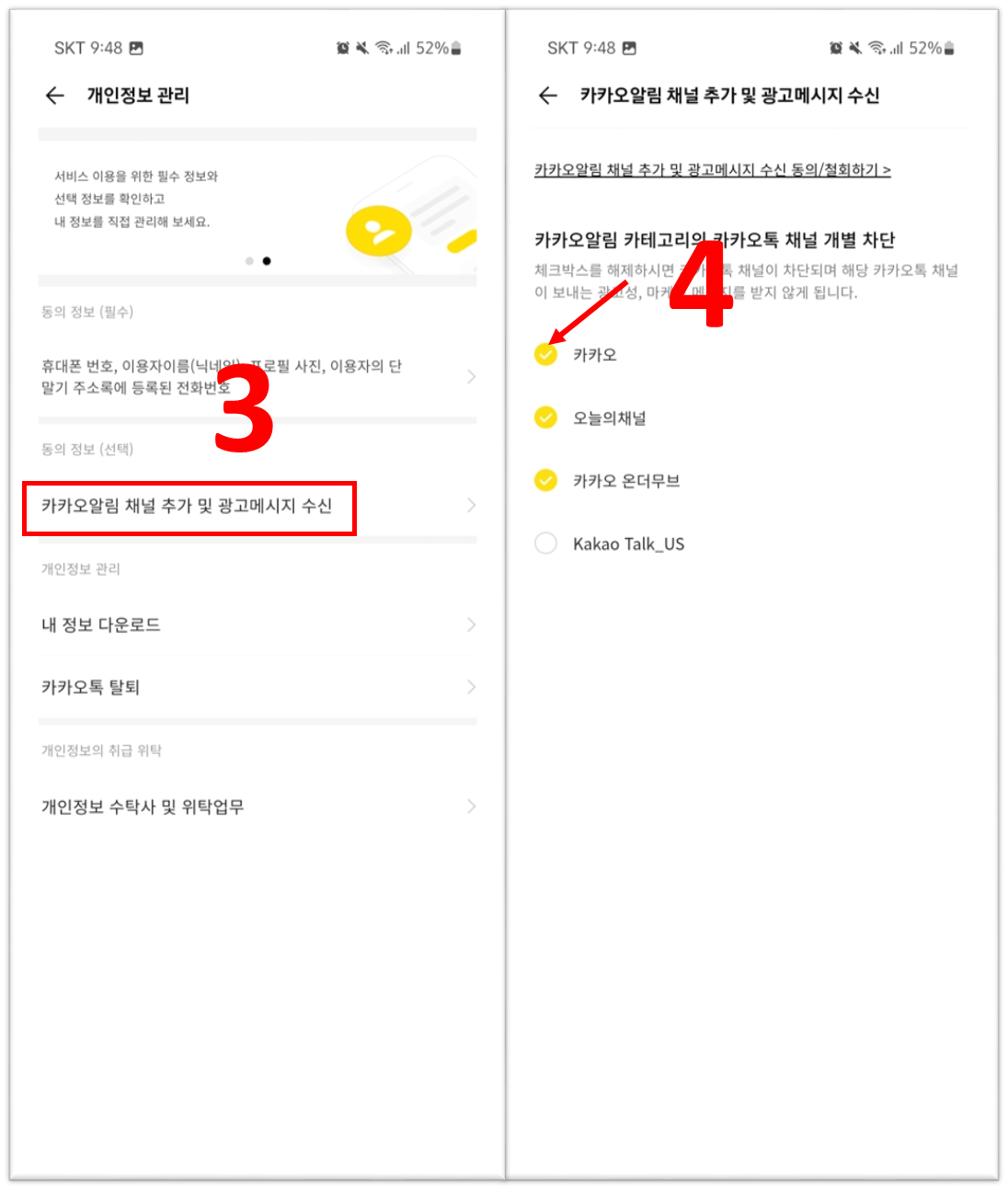
해제하시면 더 이상 KAKAO채널에서 보내는 광고성, 마케팅 메시지를 받지 않게 됩니다.

이밖에 카카오에서 보내는 마케팅메시지를 앞으로 모두 받고 싶지 않다면 [선택] 카카오알림 채널 추가 및 광고메시지 수신동의를 철회하시면 됩니다.
동일한 메뉴에서 작은 글씨로 된 부분을 눌러 들어가면 [동의를 철회합니다.]라고 선택하는 곳이 나오는데 그곳을 선택하고 확인을 누르게 되면 (주)카카오에서 운영하는 서비스의 마케팅 메지시를 더 이상 받지 않습니다.
☞ 함께 하면 좋은 정보
나만 몰랐던 갤럭시 사진 모자이크 방법 3가지
블로그를 운영하다 보면 본인이 업로드하려는 사진에 타인의 얼굴 및 개인정보가 나타나있는 경우가 있습니다. 그럴 때는 사전작업을 꼭 해주는 것이 중요한데요. 그래서 금일은 몰랐던 기능
powerpointary.tistory.com
'쉬운IT' 카테고리의 다른 글
| 갤럭시 사진옮기기 하는 3가지 방법 (0) | 2023.06.12 |
|---|---|
| 갤럭시 안전모드 해제 푸는법 부터 설정까지 (0) | 2023.06.09 |
| 갤럭시 강제 재부팅으로 터치 안됨 해결 (0) | 2023.06.05 |
| 카톡 사진 묶어보내기 방법 3가지 (0) | 2023.06.03 |
| 갤럭시 갤러리 잠금 및 사진 숨김 (보안폴더) (0) | 2023.06.01 |